Labs veids, kā printerī ietaupīt krāsainu tinti, irdrukājiet attēlus pelēktoņos, kad vien iespējams. Dažos gadījumos nevar izvairīties no krāsainas drukāšanas, piemēram, ja drukājat sektoru diagrammu, taču vairums attēlu tikpat labi darbojas arī melnbaltā krāsā. Melnbaltajam vai pelēktoņu tolam, kā to mēdz dēvēt, drukāšanai nepieciešama tikai melna tinte. Tālāk ir aprakstīts, kā attēlu var pārveidot pelēktoņos, neapdraudot kvalitāti.
Drukāšanas dialogs
Pieņemot, ka jums ir jāizdrukā attēls, unattēls nav dokumenta sastāvdaļa. Varat pārbaudīt, vai printera drukas opcijas ļauj drukāt pelēktoņos. Lietotnei Microsoft drukāt uz PDF diemžēl šīs iespējas nav.
Varat izmantot Microsoft Edge, lai drukātu melnbaltā krāsā.
Paint.net
Ja printera drukas opciju dialoglodziņš neeksistēļauj drukāt krāsainu attēlu pelēktoņos vai attēla kvalitāte pārāk pasliktinās, kad printeris to pārveido, vispirms varat pārveidot attēlu pelēktoņos un pēc tam izdrukāt.
Viena no labākajām lietotnēm attēlu konvertēšanai uzpelēktoņu ir Paint.net. Tas ir bez maksas un ērti lietojams. Lejupielādējiet un instalējiet vietni Paint.net. Programmā Paint atveriet attēlu, kuru vēlaties pārveidot par pelēktoņu. Izmantojiet taustiņu kombināciju Ctrl + A, lai atlasītu visu pašreizējā slānī.
Kad slānis ir atlasīts, dodieties uz Adjustments> Black and White.

Saglabājiet jauno attēlu ar citu faila nosaukumu vai ļaujiet tam pārrakstīt oriģinālo attēlu. Izvēle ir tava. Iegūtais attēls kvalitātes ziņā ir diezgan labs.

Microsoft Office Suite
Ja Word dokumentam pievienojat attēlus, aPowerPoint prezentācija vai Excel izklājlapa, un jums nav laika tos visus atsevišķi pārveidot pelēktoņos ar Paint.net. Varat izmantot lietotņu iebūvētās attēlu rediģēšanas iespējas, lai attēlus pārveidotu pelēktoņos.
Lai pārveidotu attēlu pelēktoņos jebkurā noMicrosoft Office komplekta lietotnes, ar peles labo pogu noklikšķiniet uz tās un konteksta izvēlnē atlasiet Formatēt attēlu. Tiks atvērts attēlu rediģēšanas panelis labajā pusē. Atveriet cilni Attēls (pati pēdējā). Izvērsiet opcijas Attēla krāsa un noklikšķiniet uz mazās nolaižamās izvēlnes blakus krāsu piesātināšanas iestatījumiem.
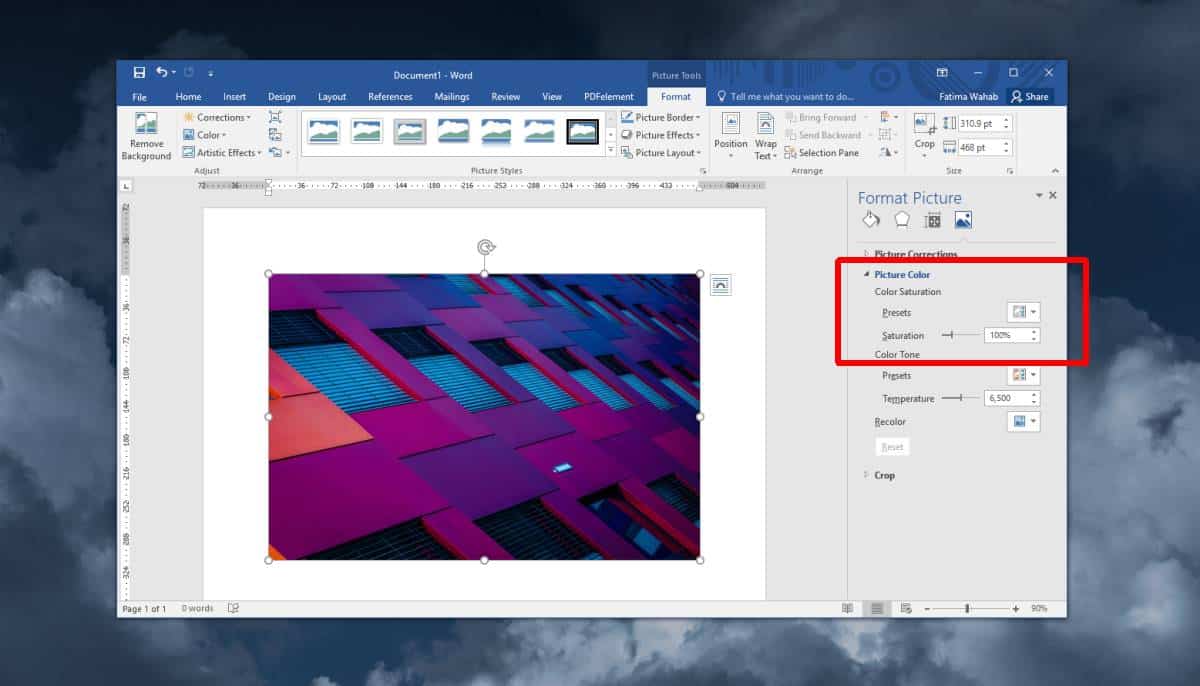
Atlasiet sava attēla melnbalto priekšskatījumu, un tas tiks pārveidots par pelēktoņu attēlu.

Lai viss notiktu ātrāk, jums vajadzētu ievietot visuvispirms savus attēlus ievietojiet dokumentā, prezentācijā vai izklājlapā. Vienam attēlam piemērojiet piesātinājumu, atlasiet nākamo un izmantojiet funkciju Atkārtot, lai to piemērotu izvēlētajam attēlam.
Ir tiešsaistes lietotnes, kas var pārveidot attēlupelēktoņos un, ja jūs neapmierina attēla kvalitāte, ko jums piešķir Paint.net, varat tos izmēģināt. Fotoattēliem labāk ir izmantot tādu profesionālu rīku kā Photoshop, kas ļauj jums kontrolēt atsevišķus krāsu kanālus. Droši vien jūs varat atrast kaut ko, kas ir daudz lētāks nekā Photoshop.













Komentāri